자동 드롭은 기능 설계 자동화로 끌어서 놓기 기술을 향상시킵니다. 자동 드롭은 컨텐츠 패밀리 특성에 따라 크기를 조절하고 배치할 형상을 자동으로 확인합니다. 선택한 패밀리의 컨텐츠를 지원할 수 있는 형상이 강조되면 자동 드롭은 권장하는 크기 및 배치를 미리 보여 줍니다. 지원되는 다른 형상을 지나 커서를 이동하면 자동 드롭은 형상을 선택할 때까지 미리보기를 다이나믹하게 업데이트합니다. 선택한 경우에는 사용 가능한 명령을 사용하여 크기를 편집하거나 승인합니다.
예를 들어 조립품에서 너트 패밀리를 볼트로 끌 수 있습니다. 자동 드롭은 조립품의 환경에서 적절한 너트를 찾아 삽입하고 결합합니다. 이 기능을 사용하면 적절한 부품과 크기를 찾아보거나 검색할 필요가 없습니다.
자동 드롭을 사용하여 다음 구성요소를 배치할 수 있습니다.
- 볼트(기타 범주에 속한 볼트 제외)
- 너트
- 워셔(워셔 - 볼 제외)
- 클레비스 핀
- 베어링
- 써클립
배치 전에 그립 화살표를 사용하여 부품 크기를 조절할 수 있습니다. 툴팁은 치수에 대한 정보를 제공합니다.
그립은 부품 크기가 불확실한 경우에만 표시됩니다. 예를 들면, 볼트를 배치할 대상 모서리를 선택한 경우 지정된 지름에 사용할 수 있는 볼트 길이가 하나뿐이라면 그립이 표시되지 않습니다. 반면, 지름이 같고 길이가 다른 볼트가 여러 개인 경우 길이 그립이 표시됩니다. 너트, 워셔 및 써클립의 경우에는 지름이 개별 패밀리 멤버를 정의하므로 그립이 없습니다. 핀과 볼트는 사용 가능한 길이가 여러 개인 경우 길이에 대한 그립이 표시됩니다. 베어링은 다른 베어링 크기를 선택할 수 있도록 그립이 표시됩니다. 베어링이 허브에 배치된 경우 그립을 사용하여 내부 베어링 지름을 지정합니다. 베어링이 샤프트에 배치된 경우 그립을 사용하여 외부 베어링 지름을 지정합니다.
대상에 잠시 커서를 두면 자동 드롭은 부품 크기를 업데이트하려고 시도합니다. 업데이트 이전의 커서는 물음표입니다. 업데이트 후 부품 크기를 지정하기 위한 툴팁이 표시됩니다. 커서가 선택 표시이면 적절한 부품 크기를 찾았다는 의미이고, 커서가 십자 표시이면 적절한 크기를 찾는 데 문제가 있다는 의미입니다. 커서가 물음표인 경우 미리보기와 툴팁의 색상이 빨간색으로 변경됩니다.
자동 드롭 미리보기
자동 드롭을 시작하면 제공된 패밀리에 대한 면 미리보기가 표시됩니다. 미리보기는 마지막으로 끌어 놓은 패밀리 멤버 또는 템플릿 모형의 크기를 사용합니다.
개별 멤버의 면 미리보기를 생성하기 위해 자동 드롭은 템플릿 부품 파일을 일시적으로 열어서 수정하고 면 정보를 읽습니다. 재사용하기 위해 자동 드롭은 이 면 정보를 임시 폴더 Documents and Settings₩username₩Local Settings₩Temp₩Inventor Facets에 저장합니다.
부품을 끌어 놓으면 마지막으로 끌어 놓은 패밀리 멤버에 대한 정보가 로컬 기본 폴더의 LastDroppedPart.ini 파일(Documents and Settings₩username₩Application Data₩Autodesk₩Autodesk Inventor [ver]₩DesignAccelerator₩Defaults₩LastDroppedPart.ini)에 유지됩니다.
자동 드롭 커서 및 툴팁
커서 모양은 개별 컨텐츠 센터 범주 및 대상 형상에 따라 다릅니다. 일반적으로 커서 모양에 형상 아이콘(![]() ) 및 기호(
) 및 기호(![]() )가 포함되어 있습니다. 형상 아이콘은 배치에 사용할 대상 형상을 지정합니다. 예를 들어 샤프트 원형 모서리, 속 빈 원형 모서리, 원통형 면, 원추형 면, 평면형 면 등을 지정합니다. 기호는 대상 형상에 대한 면 미리보기가 성공적으로 업데이트되었는지를 강조 표시합니다.
)가 포함되어 있습니다. 형상 아이콘은 배치에 사용할 대상 형상을 지정합니다. 예를 들어 샤프트 원형 모서리, 속 빈 원형 모서리, 원통형 면, 원추형 면, 평면형 면 등을 지정합니다. 기호는 대상 형상에 대한 면 미리보기가 성공적으로 업데이트되었는지를 강조 표시합니다.
| 기호 | 의미 | |
|---|---|---|
|
|
물음표 |
대상 형상을 사전 선택 또는 선택하지 않았거나 미리보기 크기가 아직 업데이트되지 않았습니다. |
|
|
선택 표시 |
대상 형상을 사전 선택 또는 선택했고 업데이트된 멤버가 대상 형상에 맞습니다. |
|
|
십자 표시 |
대상 형상을 사전 선택 또는 선택했고 업데이트된 멤버가 대상 형상에 맞지 않습니다. |
상태막대 팁은 선택할 대상 형상을 지정합니다. 또한 미리보기 크기가 변경될 때마다 툴팁에 현재 멤버 정보가 표시됩니다.
대상 형상 사전 선택
커서를 대상 형상에 두면 대상에 따라 면 미리보기가 바로 배치됩니다. 커서를 두면 면 미리보기 크기도 최적 맞춤으로 업데이트됩니다. 커서가 업데이트되어 멤버 크기가 대상에 맞는지 여부가 강조 표시됩니다.
사전 선택한 대상에 따라 면 크기가 변경될 때마다 툴팁에 멤버 크기 정보가 표시됩니다.
자동 드롭이 대상에 맞는 멤버를 찾지 못한 경우 면 미리보기와 툴팁이 모두 빨간색으로 강조 표시됩니다. 그러나 멤버를 선택한 대상에 배치할 수 있습니다.
대상 형상 선택
구성요소 위치를 완전하게 구속하지 않는 대상 형상을 선택하면 미리보기 위치가 선택 사항으로 제한됩니다. 예를 들어, 볼트를 놓으면서 단일 선택으로 볼트 지름과 배치를 완전히 구속하는 원형 모서리를 선택할 수 있습니다. 원통형 면을 선택할 수도 있습니다. 그러면 볼트 지름이 업데이트되어 면 지름에 맞습니다. 미리보기는 대상 축을 따라서만 끌 수 있습니다. 원통에 수직인 평면형 면은 이후에 선택할 수 있습니다.
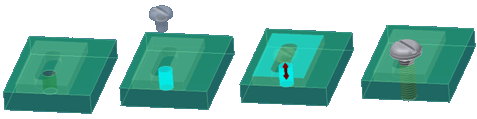
대상 선택 프로세스 동안 대상의 선택을 취소할 수도 있습니다. 예를 들어, 따를 원통형 면을 선택취소하고 원형 모서리를 선택할 수 있습니다. 또는 상황에 맞는 메뉴를 사용하여 기존 구속조건이 있는 구성요소를 삽입할 수 있습니다. 예를 들어, 구멍 축을 따라 구속된 볼트를 삽입할 수 있습니다.
자동 드롭 도구막대
대상 형상을 완전히 지정하면 자동 드롭은 미리보기 크기를 업데이트하고(최신 버전이 아닌 경우) 삽입 명령과 함께 자동 드롭 도구막대를 표시합니다. 특정 컨텐츠 센터 패밀리에 따라 미리보기에 볼트 길이 등을 지정하는 그립이 표시될 수 있습니다.
도구막대는 삽입된 구성요소에 따라 다릅니다. 아래 그림에서 볼트를 패턴 구멍에 삽입할 때의 도구막대를 참고하십시오. 도구막대 명령에 대한 전체 개요는 자동 드롭 도움말 항목을 참고하십시오.
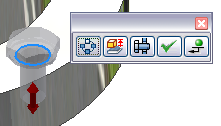
자동 드롭 상황에 맞는 메뉴
상황에 맞는 메뉴 명령을 사용하여 완료된 대상 형상을 선택하지 않고 컨텐츠 센터에서 선택한 멤버를 삽입합니다.
| 기호 | 의미 | |
|---|---|---|
|
|
적용 |
이 명령은 현재 삽입을 마치고 자동 드롭이 주어진 패밀리를 계속 진행합니다. 한 명령을 수행하는 동안 여러 크기를 삽입할 수 있습니다. 기본 멤버는 항상 끌어 놓은 마지막 멤버입니다. |
|
|
종료 |
현재 삽입을 마치고 자동 드롭을 중지하려면 클릭합니다. |
|
|
반전 |
삽입에 사용된 구성요소 면을 반전시킵니다. 특정 베어링 패밀리에만 사용할 수 있습니다. |
|
|
크기 변경 |
멤버를 삽입하고 결합하려면 선택합니다. 필요한 크기의 멤버를 선택할 수 있는 컨텐츠 센터 패밀리 대화상자를 엽니다. 자동 드롭을 중지하려면 이 명령을 클릭합니다(종료와 동일). |
|
|
볼트 연결 |
선택한 볼트와 배치를 사용하여 볼트 연결 생성기를 엽니다(대상 형상에 따라 구멍별 또는 동심). 자동 드롭을 중지하려면 이 명령을 클릭합니다(종료와 동일). 이 명령은 볼트 연결 구성요소 생성기에서 지원하는 특정 볼트 범주에 대해서만 자동 드롭을 사용할 수 있습니다. 또한 적절한 대상을 선택하거나 미리 선택합니다. |
|
|
취소 [ESC] |
자동 드롭 작업을 취소합니다. |
자동 드롭용 3D 그립
지정된 대상에 사용할 수 있는 크기가 여러 개 있을 경우 미리보기에 크기 그립이 표시됩니다. 적합한 멤버를 선택하려면 그립을 끕니다. 면 정보가 캐시된 경우에만 면 미리보기가 업데이트됩니다. 그렇지 않으면 그립을 끄는 동안 그립 위치와 툴팁 정보만 변경됩니다. 끌기가 완료되면 미리보기가 업데이트됩니다. 아래 그림을 참고하십시오.
면 정보가 아직 캐시되지 않았기 때문에 그립 끌기 중에 처음 두 개의 크기를 변경하면 그립 위치와 툴팁 정보만 변경됩니다. 면을 재생성하고 미리보기를 업데이트하려면 마우스를 놓습니다.
베어링을 사용하면 베어링 지름 중 하나가 대상으로 결정되고 다른 하나는 그립으로 구동됩니다. 지름 조절 그립은 디자인 액셀러레이터에서와 똑같이 동작합니다.
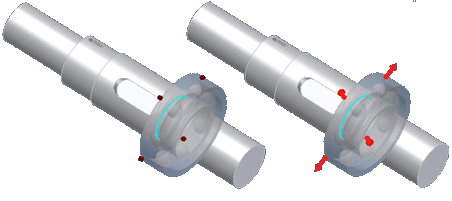
빠르게 선택하기 위해 사용 가능한 크기가 있는 메뉴를 보려면 그립을 두 번 클릭합니다.
자동 드롭에 사용할 수 있는 패밀리 멤버가 여러 개인 경우는 어떻게 합니까?
적용 ![]() 또는 종료
또는 종료![]() 를 클릭하고 기존 기준에 맞는 패밀리 멤버가 여러 개인 경우 자동 드롭은 삽입할 멤버를 지정할 테이블을 표시합니다. 테이블에 스레드 유형, 베어링 폭 등을 포함하여 사용할 수 있는 여러 가지 재질이 표시될 수 있습니다.
를 클릭하고 기존 기준에 맞는 패밀리 멤버가 여러 개인 경우 자동 드롭은 삽입할 멤버를 지정할 테이블을 표시합니다. 테이블에 스레드 유형, 베어링 폭 등을 포함하여 사용할 수 있는 여러 가지 재질이 표시될 수 있습니다.
테이블의 컨텐츠는 워크플로우에 따라 다릅니다. 예를 들어 볼트를 끌어 놓고 적용 또는 종료를 클릭하면 자동 드롭 그립을 사용하여 볼트 길이를 설정할 수 없기 때문에 테이블에 다른 볼트 길이가 포함됩니다. 그러나 자동 드롭 도구막대의 적용 또는 종료를 클릭하면 길이 그립을 통해 지정한 대로 볼트 길이가 수정됩니다. 이 경우에는 같은 지름과 길이에 사용할 수 있는 멤버가 여러 개 있을 때만 테이블이 표시됩니다.
자동 드롭과 디자인 액셀러레이터 구성요소 생성기 명령의 통합
볼트 연결 생성기 액세스
자동 드롭 볼트에서 볼트 연결 생성기에 직접 액세스할 수 있습니다. 그러면 적합한 연결을 생성하기 위해 찾아보기, 끌기, 선택 및 크기조절 작업이 필요한 추가 구성요소를 쉽게 배치할 수 있습니다.
볼트에 대한 대상 형상을 선택하면 자동 드롭 대화상자에서 볼트 연결 생성기를 사용할 수 있습니다.
볼트를 끌면서 대상 형상을 강조 표시하고 마우스 오른쪽 버튼을 클릭하여 상황에 맞는 메뉴에서 볼트 연결 생성기 ![]() 를 선택합니다.
를 선택합니다.
볼트 연결 생성기에서 지원하는 볼트에서만 볼트 연결 생성기에 액세스할 수 있습니다.
컨텐츠 센터에서 선택한 패밀리에 선택한 형상에 적합한 부품 크기가 없을 경우

선택한 대상 형상에 따른 적절한 치수가 없는 패밀리에 대해 자동 드롭을 사용하면 부품 미리보기와 툴팁이 빨간색으로 바뀝니다. 예를 들면, 선택한 패밀리에서는 지름이 1인치인 구성요소가 가장 작은 구성요소인데 지름이 0.25인치인 구멍에 볼트를 삽입하려는 경우입니다. 그러나 이러한 구성요소를 삽입할 수는 있습니다.
구성요소 크기를 변경하려면 마우스 오른쪽 버튼을 클릭하고 상황에 맞는 메뉴에서 크기 변경을 선택합니다.